
كيفية حذف الملفات والصور من E -mail على Yandex ، Mail.ru ، gmail.com ، على Rambler؟
مقال حول كيفية حذف الملفات عن طريق Mail Yandex ، Mail.ru ، gmail.com ، على Rambler.
التنقل
المعلومات غير الضرورية ، التي عفا عليها الزمن ، تخزين البريد الخاص بك على مجلدات موارد مختلفة السدادات ، يقلل من حجمها ، في النهاية ، لا طائل منه. يجدر التفكير في إزالتها.

رسائل البريد الإلكتروني المخزنة في المجلدات على موارد مختلفة
يطالب الملفات والصور من صندوق بريد إلكتروني على Yandex
لحذف الملفات ، الصورة من البريد ياندكسيمكنك استخدام وظيفة التحكم في الاتصال. تعمل هذه الوظيفة المهمة باستخدام كتاب الاتصال.

Mail Yandex
فكيف نفعل ذلك:
- ندخل المورد ياندكس على الهدم هنا
- ندخل صندوق البريد
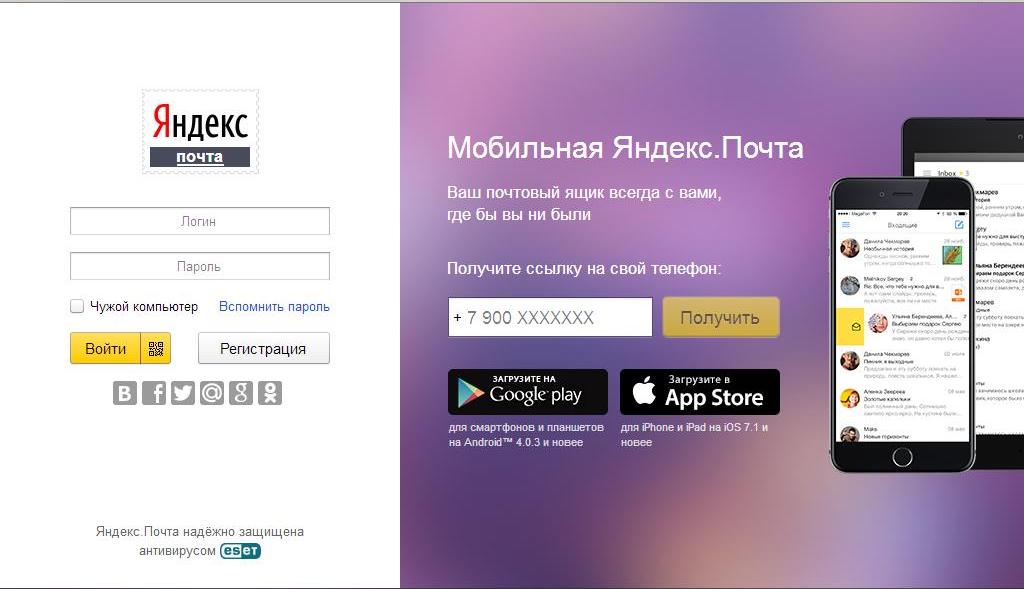
مدخل ياندكس. بريد
- اضغط على المفتاح "جهات الاتصال" (القائمة العلوية)
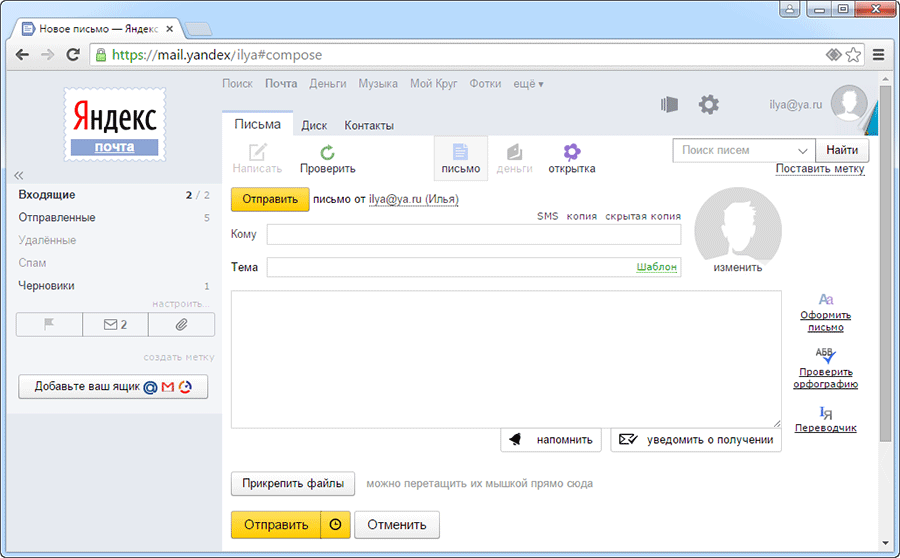
اضغط على مفتاح جهات الاتصال
كتاب الاتصال أو دفتر العناوين هو قائمة العناوين (الملفات ، الصور) التي يتوافق بها المستخدم. يتم تشكيل الكتاب في عملية استخدام البريد ، تلقائيًا.
إذا أراد المستخدم التخلي عن دفتر العناوين ، فيمكن القيام بذلك على النحو التالي:
- أدخل قسم الإعدادات
- تنشيط الوظيفة "جهات الاتصال"
- قم بإزالة الوظيفة المسؤولة عن جمع العناوين في الوضع التلقائي
- اضغط على المفتاح "يحفظ"
إضافة عناوين الاتصال:
- ندخل دفتر العناوين
- نقوم بتنشيط المفتاح بالضغط "إضافة جهة اتصال"
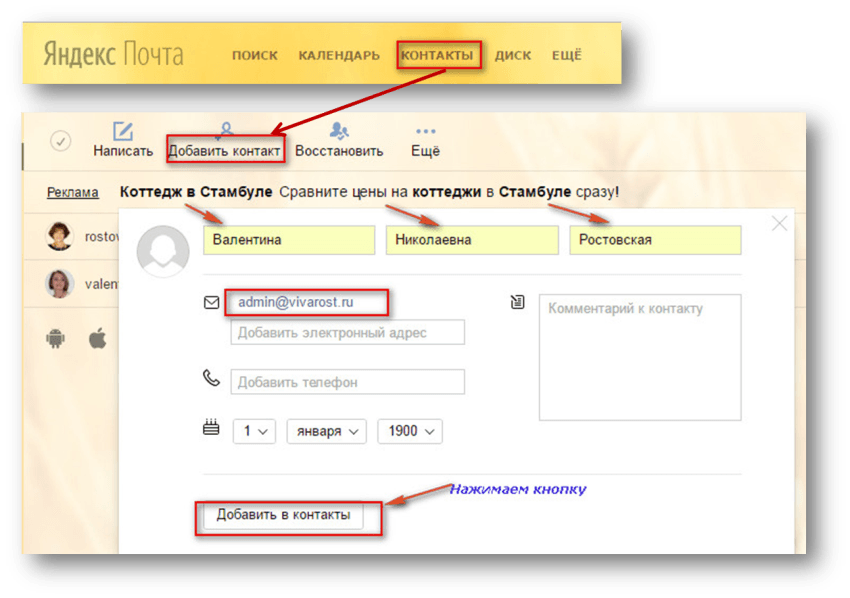
مفتاح "إضافة جهة الاتصال"
- على صفحة ملف رسالتك ، اضغط على مفتاح الماوس على اليسار للاتصال
- انقر فوق الخط "أضف إلى دفتر العناوين"، في القائمة الناشئة
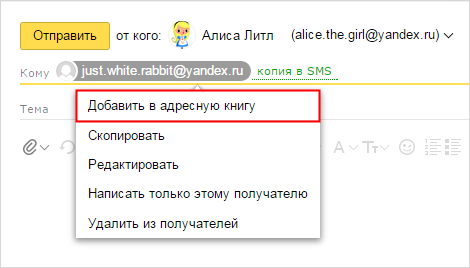
المفتاح "إضافة إلى دفتر العناوين"
- أدخل بطاقة الاتصال ، افتح ملف الحروف ، اضغط على مفتاح الماوس الأيسر إلى عنوان المرسل
تنشيط المفتاح بالضغط "في دفتر العناوين"
عناوين الميتة:
- انتقل إلى قائمة جهات الاتصال
- ابحث عن الاتصال المطلوب
- اضغط على المفتاح "حذف" (أعلى)
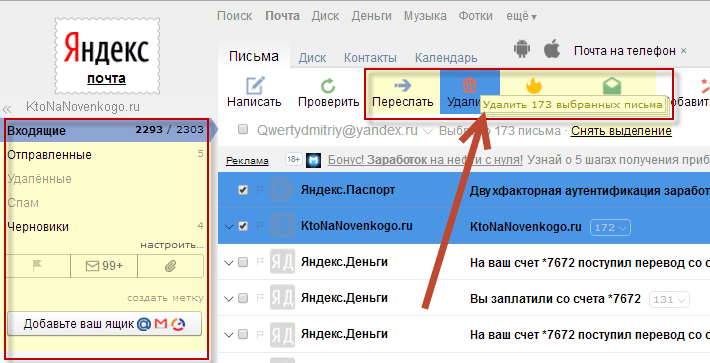
الاتصال إزالة
إزالة مجموعة من العناوين:
- افتح كتاب الاتصال
- ابحث عن المجموعة المطلوبة من القائمة (على يسار الصفحة)
- حدد جهات اتصال للإزالة
- انقر فوق المفتاح " ترفع من المجموعة "
نظرًا لأنه بعد حذف العنوان من المجموعة ، سيبقى في دفتر العناوين العام ، ستحتاج إلى الضغط على المفتاح "حذف اتصال".
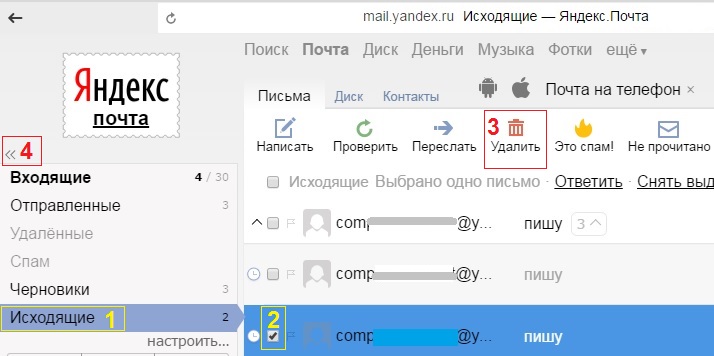
الملفات والصور من الدرج الإلكتروني mail.ru
مخطط الإزالة:
- أدخل بريدك إلى بريد
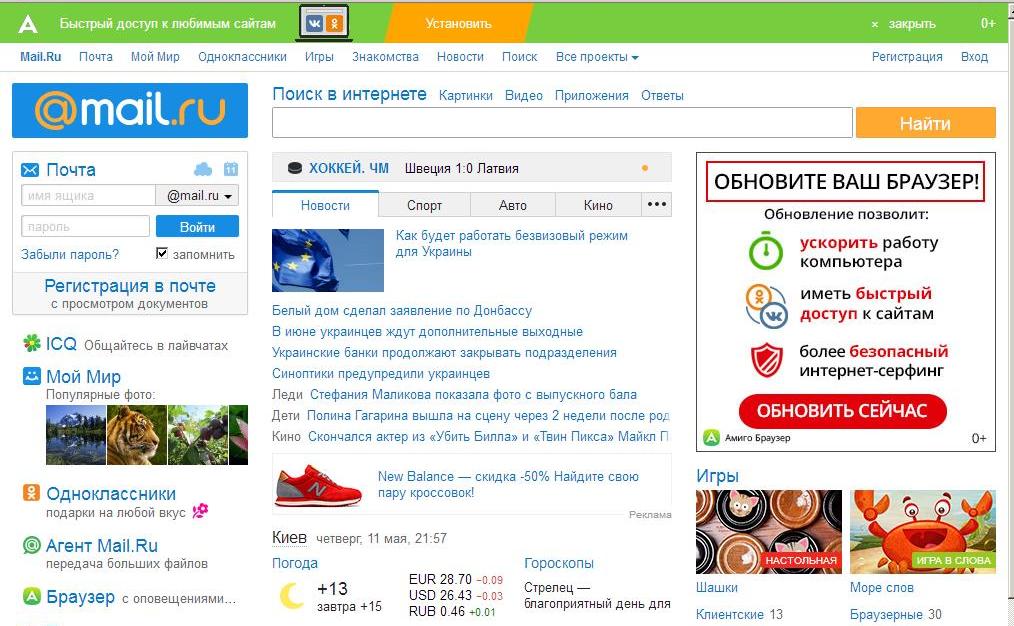
mail.ru
- اضغط على المفتاح "ملفات"
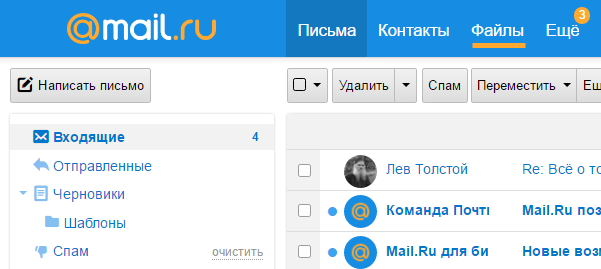
تنشيط خيار "الملفات" ، صفحة الرسائل الواردة
- عرض جميع الملفات في صفحة المجلد فتحت "رسائل واردة"
- عرض أي ملف مطلوب من خلال النقر على اسم ملف الماوس الأيسر: الصورة ، المستند ، الموسيقى ، الفيديو وغيرها
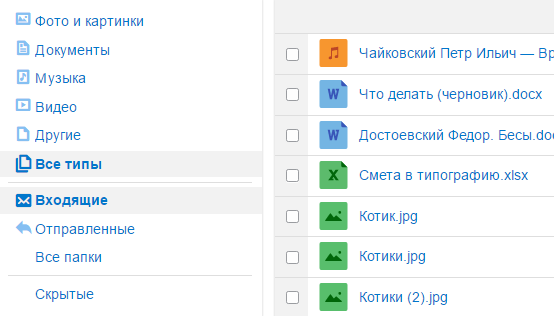
عرض الملفات عن طريق بريدك
- لتنزيل الملف ، اضغط على العلامة "السهم العلوي" بالقرب من اسم الملف ، حدد الاسم ، واضغط على المفتاح "تحميل"
- لحذف الملفات ، حدد مستندًا معينًا عن طريق وضع علامة فحص على المربع على اليسار
- اضغط على المفتاح "حذف"تقع في القائمة العليا
- لإخفاء الملف ، حدده ، اضغط على المفتاح "إخفاء"
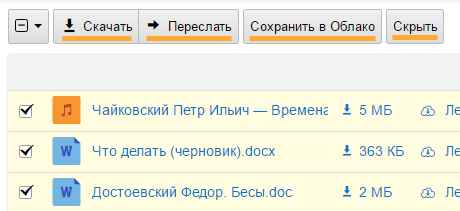
لإخفاء الملف ، حدده ، اضغط على مفتاح "إخفاء"
طلب الملفات والصور من صندوق البريد الإلكتروني gmail.com
صندوق بريد gmail إنها واحدة من الأكثر اتساعا. حجم المربع هو 25 جيجابايت.
ومع ذلك ، تأتي الساعة عندما تحتاج إلى تنظيف المربع من الملفات غير الضرورية.
عدة طرق لحذف الملفات (الرسائل) gmail.com:
- إزالة الملفات عديمة الفائدة
- تنسيق النص
- إزالة الحروف القديمة
- نظام البحث لتحديد الملفات القديمة حسب حجمها
دعونا ننظر بإيجاز في هذه الطرق أدناه.
كيف تحذف ملفات عديمة الفائدة؟
- ندخل البريد Gmail بواسطة Link هنا
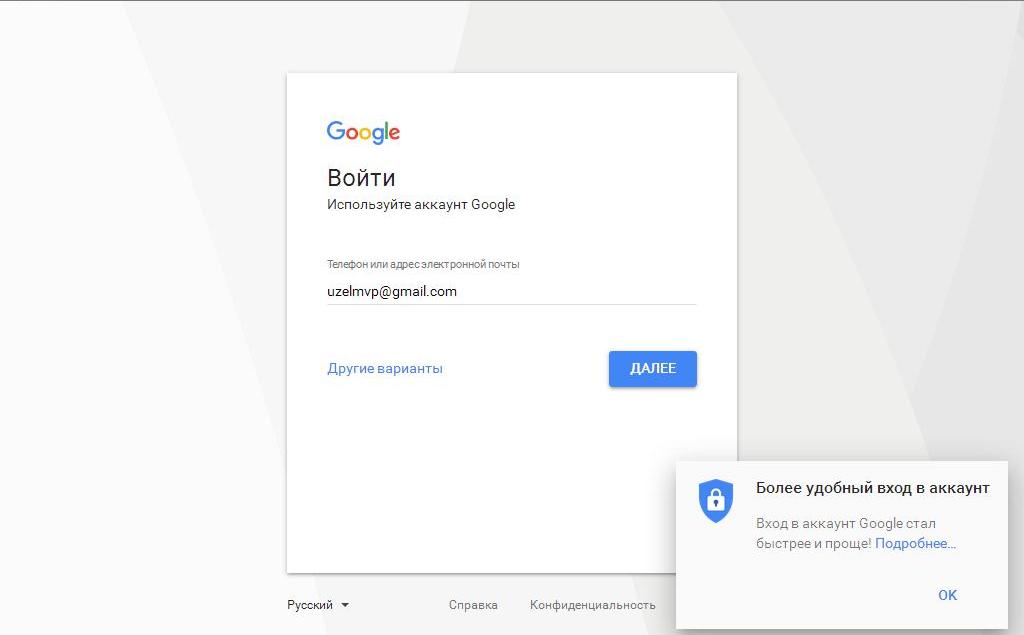
البريد gmail
- نحدد أكبر الملفات بالتنسيق: ملفات الفيديو وملفات الموسيقى
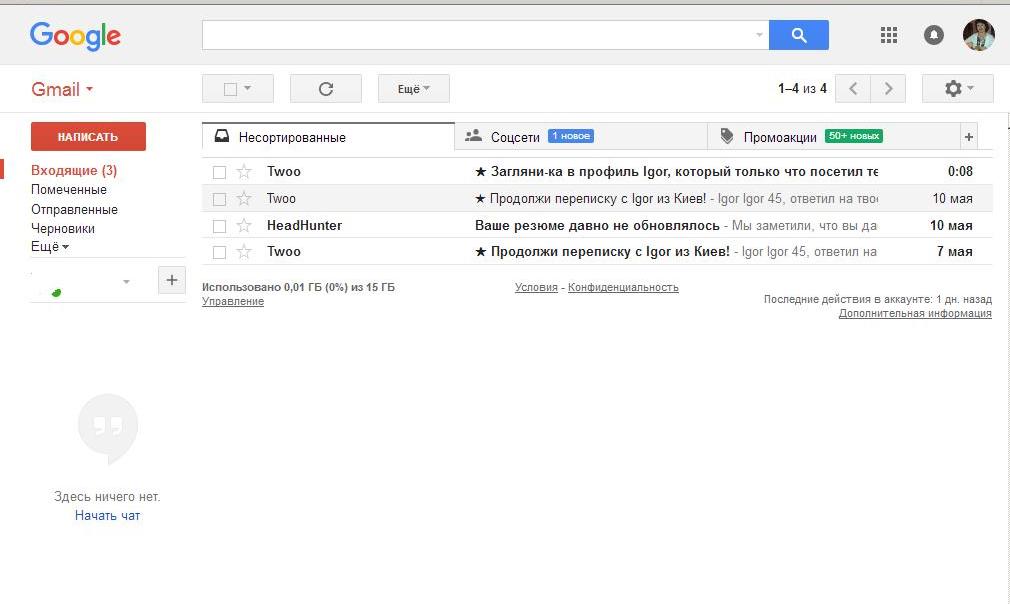
تحديد حجم الملفات في المجلد "الوارد"
- لتحديد أكبر الملفات ، ندخل العبارة في شريط البحث اسم الملف: mp3، يمكن، اسم الملف: Mov
- نحن ننظر إلى قائمة الملفات الحجمية المفتوحة
- حددها ، اضغط على المفتاح "حذف"
ملاحظة: لإظهار الملفات بأحرف ، يمكنك استخدام الخيار "مع التطبيق"يقع في خط البحث gmail.
ملفات التنسيق:
- التنسيق في لغة البرمجة
- التنسيق في شكل نص عادي
ملاحظة: بحيث تنخفض كمية ذاكرة المربع الإلكتروني أقل ، وتنسيق الملفات بالتنسيق "نص عادي"
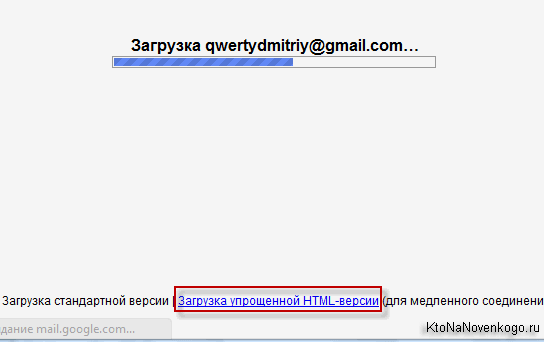
تحميل الصفحة بتنسيق عادي
إزالة الحروف القديمة
- استخدم الرمز أقدم_ثان: 2y، إدخاله في خط البحث Gmail، العثور على جميع الرسائل منذ عامين
- قم بتمييزها ، اضغط على الخيار "حذف"
ملاحظة: في هذا الرمز ، يمكنك تحديد أي رقم يعني الوقت الذي تريد حذف الحروف من أجله.
ابحث عن رسائل للحذف في الحجم
- سوف نستخدم خط البحث Gmail
- ادخل الرمز أكبر: 5M
- سيسمح لك الرمز بالعثور على ملفات يتجاوز حجمها 5 ميغابايت
- إذا رغبت في ذلك ، يمكنك وضع هذا الرقم في الكود ، وحجم الملف الذي تريد العثور عليه ، ثم حذفه
إزالة ملفات صندوق بريد إلكتروني على رامر
- بريد مفتوح متسكع
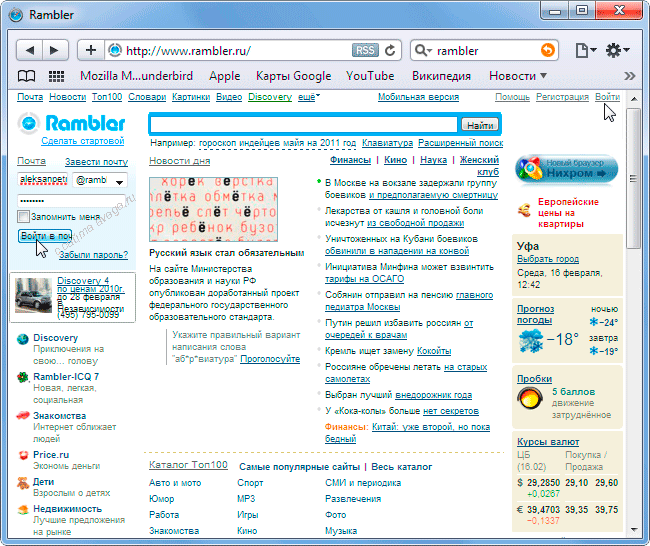
افتح البريد المتساقط
- احتفل بالرمز - مع علامة واحدة أو أكثر
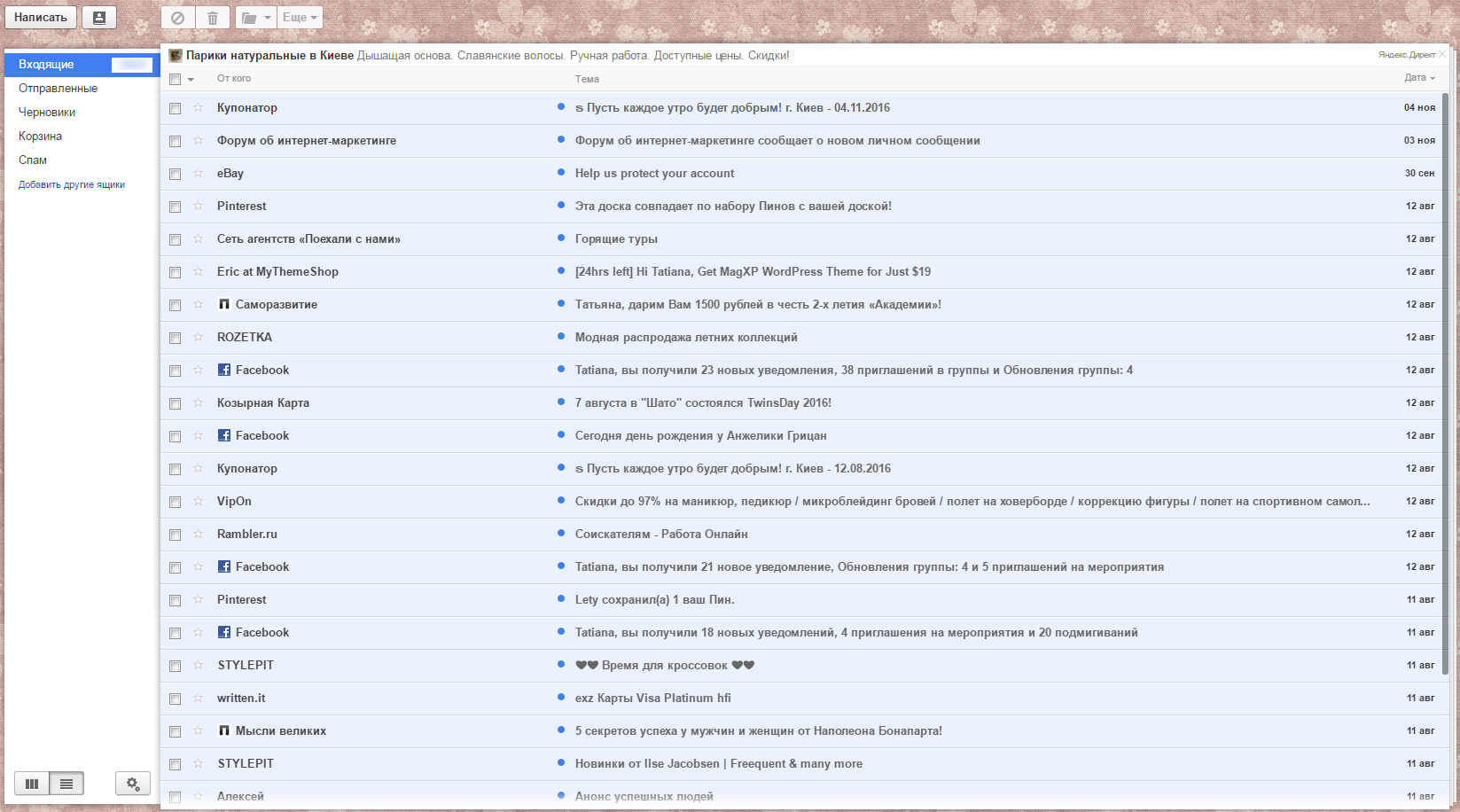
احتفل برمز واحد أو أكثر
- اضغط على المفتاح "حذف"، في القائمة العليا على قائمة الحروف
ملاحظة: تقع الحروف البعيدة في السلة الافتراضية. تخزينهم محدود لمدة 30 يومًا. بعد نهاية فترة الحفظ ، سيتم حذف الرسائل (الملفات) في الوضع التلقائي.
الصناديق البريدية على جميع الموارد لها حجم محدود خاص بها. نأمل أن باستخدام مخططات إزالة الملفات المقترحة ، ستزيد من تخزين المعلومات المفيدة!
